经过三天的努力终于在公司的环境中搭建起了zabbix,由于前期课程还没有学习到位,很多地方出现纠结,在这过程中相当痛苦,主要问题有:1、mysql的安装及配置,出现各种不能启动的问题,重装数次,最后利用rpm -qa |grep 'mysql'找到所有的包,一一卸载,find -name 'mysql' | xargs rm -rf将mysql文件全部删除重装后,终于能够正常运行.
2、zabbix数据库导入出错,zabbix不能正常运行,重新导入.其中学会了使用简单的数据库语句show databases 查看库,use database使用库,drop database删除库 insert into 创建用户,grant赋予权限等.
3、由于许多内容都是结合网上多篇博文操作,而各博主的配置路径不近相同,各处配置文件中多次出现错误.路径不正确.#./configure --prefix=/usr/local/zabbix配置文件要根据自己的安装路径进行配置.
4、日志文件始终还是没有配置正确,
5、chkconfig,在没有学习怎么将进程添加为系统服务的时候用来配置程序自启动很好用
6、创建用户的时候没有使用-r,
7、最不可饶恕的错误,在安装好server和agentd的时候,发现不能链接时,居然纠结了一天都没有想到是server端重装了系统没有配置内网IP导致的!只是简单的ping一下就可以发现了.还我12小时!
8、服务端也要开启agentd才能正常运行!
过程虽然痛苦,但是付出也是有回报,成功后喜悦满满,看着监控页面一台台服务器亮了绿灯终于可以安心入眠了.总结整理一下服务端安装过程.
一、服务器端安装
1、安装组件
1
2
3
| #groupadd zabbix #创建zabbix用户可使用-r创建为系统用户
#useradd zabbix -g zabbix -s /sbin/nologin
#yum install -y make mysql-server httpd php mysql-devel gcc net-snmp-devel curl-devel perl-DBI php-gd php-mysql php-bcmath php-mbstring php-xml
|
2、启动数据库
因为实验内容为zabbix,而且mysql的课程还没有学习到所以使用的yum默认安装
1
2
3
4
5
6
7
8
| #chkconfig mysqld on #将mysql加入自启动列表
#mysql_secure_installation #安装完成后进行相关初始化设置,root密码,删除匿名用户,root远程登录权限,test数据库,等
#service mysqld start #启动数据库
#mysql -uroot -p #输入密码以root身份进入数据库
mysql>insert into mysql.user(Host,User,Password) values("localhost","zabbix",password("zabbix")); #新建zabbix用户
mysql>create database zabbixcharacter set utf8; #新建zabbix数据库
mysql>grant all on zabbix.* TO zabbix@'localhost' identified by 'zabbixpass';
mysql>flush privieges;
|
3、下载zabbix官网源码包导入sql数据库
1
2
3
4
5
6
| #wget http://sourceforge.net/projects/ ... abbix-2.2.5.tar.gz/
#tar -zxvf zabbix-2.2.5.tar.gz
#cd zabbix-2.2.5/database/mysql
#mysqldump -h localhost -uzabbix -pzabbixpass zabbix < schema.sql
#mysqldump -h localhost -uzabbix -pzabbixpass zabbix < images.sql
#mysqldump -h localhost -uzabbix -pzabbixpass zabbix < data.sql
|
4、编译安装zabbix
1
2
3
| #cd zabbix-2.2.5
#./configure --prefix=/usr/local/zabbix --with-mysql --with-net-snmp --with-libcurl -- enable-server --enable-agent --enable-proxy
#make install
|
5、修改配置文件
1
2
3
4
5
6
7
8
9
10
11
12
13
| #vim /usr/local/zabbix/etc/zabbix_server.conf
DBName=zabbix
DBUser=zabbix 连接数据库的账号,与Mysql授权账号对应
DBPassword=zabbix 连接数据库的密码,与Mysql授权账号的密码对应
#cp misc/init.d/fedora/core5/zabbix_server /etc/init.d/
#cp misc/init.d/fedora/core5/zabbix_agentd /etc/init.d/
#chmod +x /etc/init.d/zabbix_*
#vim /etc/init.d/zabbix_server
ZABBIX_BIN="/usr/local/sbin/zabbix_server" #修改为
ZABBIX_BIN="/usr/local/zabbix/sbin/zabbix_server"
#vim /etc/init.d/zabbix_agentd
ZABBIX_BIN="/usr/local/sbin/zabbix_agentd" #修改为
ZABBIX_BIN="/usr/local/zabbix/sbin/zabbix_agentd"
|
6、添加服务端口
1
2
3
4
5
| #vim /etc/services添加
zabbix-agent 10050/tcp # Zabbix Agent
zabbix-agent 10050/udp # Zabbix Agent
zabbix-trapper 10051/tcp # Zabbix Trapper
zabbix-trapper 10051/udp # Zabbix Trapper
|
也可以使用输入重定向的方式
1
2
3
4
5
6
| cat >>/etc/services <<eof
zabbix-agent 10050/tcp #Zabbix Agent
zabbix-agent 10050/udp #Zabbix Agent
zabbix-trapper 10051/tcp #Zabbix Trapper
zabbix-trapper 10051/udp #Zabbix Trapper
EOF
|
7、配置php文件,修改php相关参数
1
2
3
4
| #mkdir -p /var/www/html/zabbix
#cp -rf zabbix-2.2.5/frontends/php/* /var/www/html/zabbix
#chown -R zabbix:zabbix zabbix
#chown -R apache:apache /var/www/html/zabbix/conf
|
修改php相关参数
1
2
3
4
5
6
| #vim /etc/php.ini
max_execution_time = 300
max_input_time = 300
date.timezone = “Asia/Shanghai”
post_max_size = 32M
service httpd restart
|
8、启动服务并设置开机启动
1
2
3
4
5
6
7
| #/etc/init.d/zabbix_server start
#/etc/init.d/zabbix_agentd start
#chkconfig zabbix_server on
#chkconfig zabbix_agentd on
|
9、添加iptables端口80,10050,关闭selinux
添加端口
#vim /etc/sysconfig/iptables
1
2
3
4
5
6
| -A INPUT -m state --state NEW -m tcp -p tcp --dport 22 -j ACCEPT
-A INPUT -m state --state NEW -m tcp -p tcp --dport 10051 -j ACCEPT
-A INPUT -m state --state NEW -m tcp -p tcp --dport 10050 -j ACCEPT
-A INPUT -m state --state NEW -m tcp -p tcp --dport 80 -j ACCEPT
-A INPUT -j REJECT --reject-with icmp-host-prohibited
-A FORWARD -j REJECT --reject-with icmp-host-prohibited
|
关闭selinux
#vim /etc/selinux/config
将SELINUX=enforcing改为SELINUX=disabled
二、WEB页面安装
相对于服务端就简单多了,按照配置文件中的配置,点击下一步下一步输入数据库相关库,用户,密码就可以完成.需要主要就两点:
1、在最后一步是要注意如图:
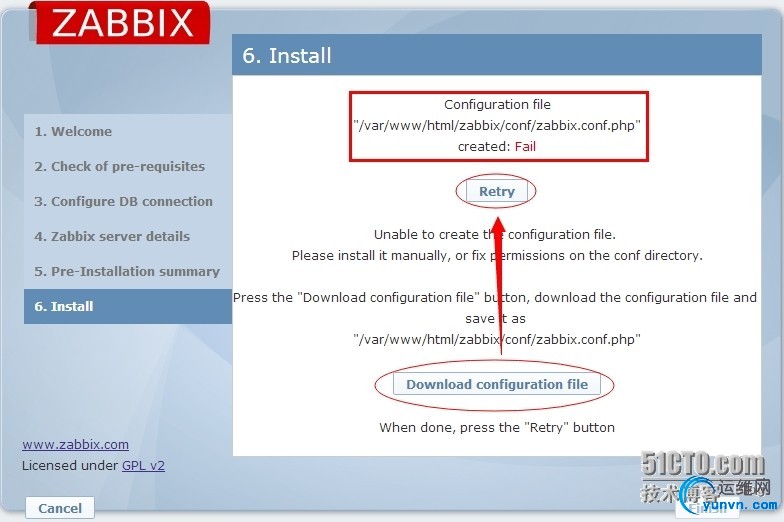
这个提示是在/var/www/html/zabbix/conf/下没有zabbix.conf.php这个文件,点击downloadconfiguration file下载配置文件到本地,上传到/var/www/html/zabbix/conf/下即可,再点击retry, 然后就登录系统了.默认用户名:admin 密码:zabbix.
2、web页面language里没有中文解决办法;
vim/var/www/html/zabbix/include/locales.inc.php
把zh_CN和zh_TW display=> false修改为true
三、Windows2008r2下agentd安装
1、到官网选择正确的版本,下载并解压到指定目录.压缩包里面有2个目录,一个为,另一个是win64,我们只需要64位版本的放在c:zabbix下
2、 配置文件在c:zabbix文件夹中新建zabbix_agentd.conf
LogFile=c:zabbixzabbix_agentd.log #本地日志文件
Server=<服务端IP地址> #我这里使用的是192.168.10.57
Hostname=<客户端主机名> #在server端添加的时候必须填写正确!
3、安装agentd并启动
运行cmd进入文件所在目录cd c:zabbix执行如下命令:
zabbix_agentd.exe –c c:zabbixzabbix_agentd.conf -i
参数含义:
-c制定配置文件所在位置 -i是安装客户端 -s启动客户端 -x停止客户端 -d卸载客户端
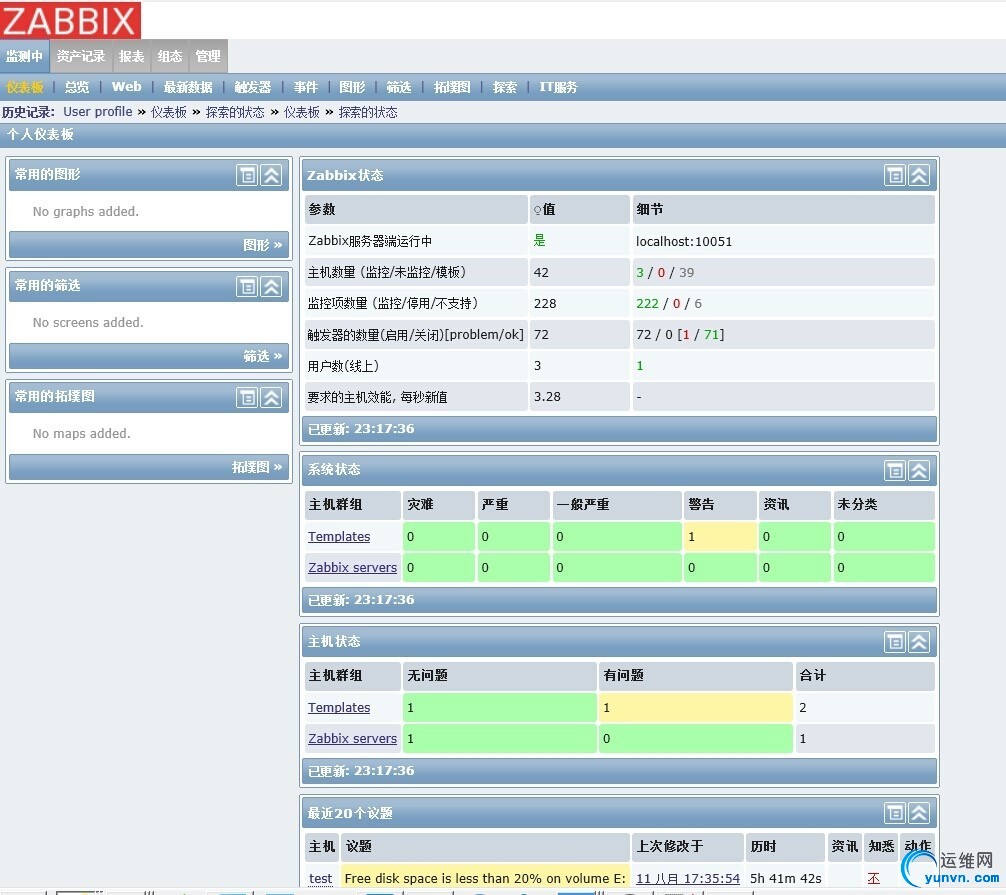
到此我们就可以去web页面添加主机,配置监控了.等熟悉一段时间再来写使用心得.安装完成以后进去大致看了一下,功能非常强大,配置非常浩大.这只是一个开始!
</eof
|